Andando più in dettaglio è possibile visualizzare altre informazioni come di seguito mostrato.
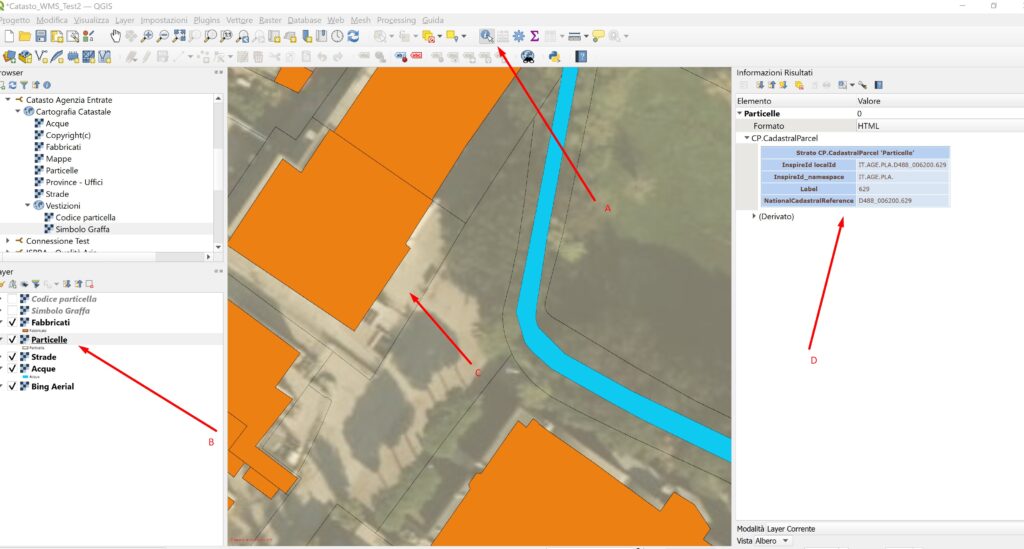
(Selezione delle informazioni della “Particella”).
Selezionando il tasto indicato dalla lettera “A” (Informazioni Elementi), e successivamente selezionando il layer “Particelle” (lettera “B”) e la particella come indicato dalla lettera “C” compariranno le informazioni relative della “Particella” come indicato dalla lettera “D”.
A questo punto procediamo ad aggiungere il layer “Mappe”. Ciascuna mappa è etichettata con un codice formato da: – numero del foglio – eventuale lettera identificativa dell’allegato – eventuale lettera identificativa dello sviluppo, preceduta dal carattere ‘_’ o dalla lettera identificativa dell’allegato come indicato nelle Proprietà del Layer “Mappe” nel tag informazioni.
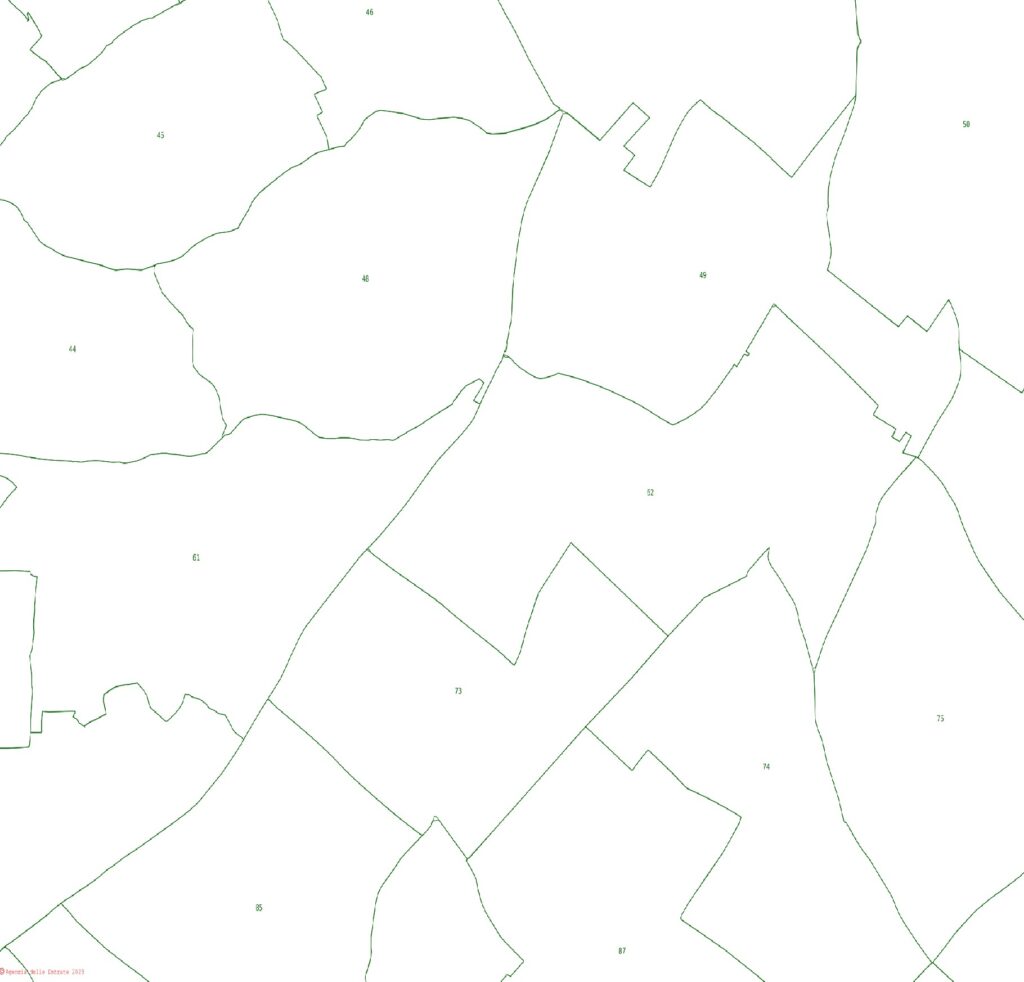
(Aggiunta del layer “Mappe”).
Ora, selezionando contemporaneamente il layer “Mappe” e “Particelle” si possono attraverso il tasto indicato precedentemente “Informazioni Elementi” visualizzare le informazioni relative al numero “Particella” selezionata e al numero di Foglio selezionato come indicata nell’immagine seguente.
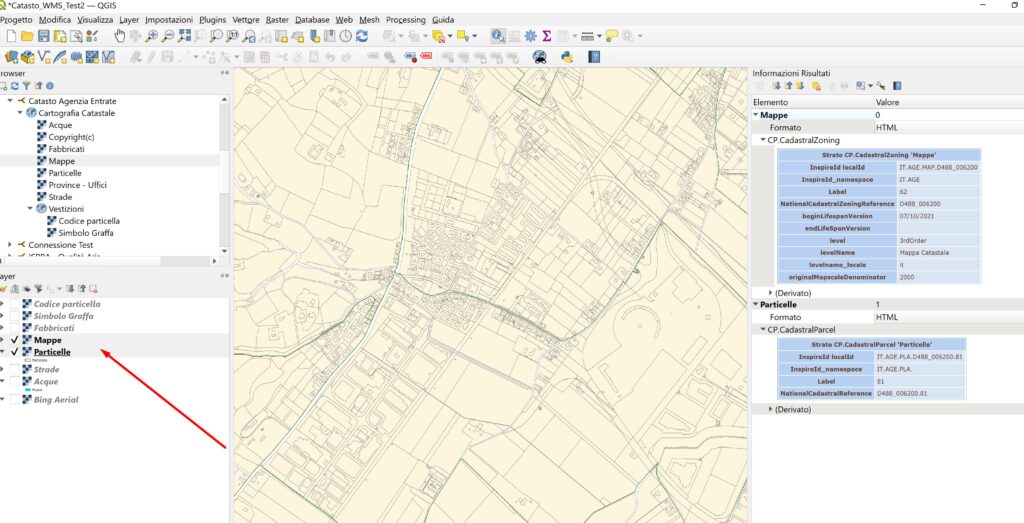
(Selezione delle informazioni di “Mappa” e “Particella”).